ネットワークインターフェースがデタッチできない【AWS】
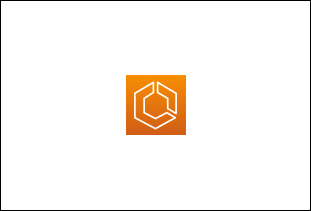
ネットワークインターフェースを削除しようとしたところ、下記のようなエラーが表示されました。

今回はこのエラーの解消法解決までに至った手順を紹介します。
・ネットワークインターフェイスの削除方法
・ECSサービスの停止方法
記事の目次
ネットワークインターフェースの概要確認
まず、ネットワークインターフェースが何に使用されているかみてみましょう。
AWSマネジメントコンソールにログインし、EC2のダッシュボードへ移動し左側のメニューから「インターフェース」を選択
削除したいネットワークフェースIDをクリック

今回の場合Elastic IPの所有者が「amazon-alb」となっているので、こちらが怪しそうです。
ELBを削除してみましょう。
ELBの削除
左側のメニューより「ロードバランサー」を選択し、該当のロードバランサーをチェック
「Action」→「Delete load balancer」をクリックしましょう。

指示に従って削除してください。今回の場合は「confirm」と入力し「Delete」を選択します。

無事削除できました。

ではネットワークインターフェースを確認してみましょう。
(最初の情報を撮り忘れていましたが)おそらくネットワークインターフェースが削除されていると思います。
ついでにもう1つのネットワークインターフェースも削除します。
先ほどと同様にネットワークインターフェースIDをクリック

説明を読む限りECSで使用しているようですので、次にECSの削除を行います

ECSサービスの削除
ECSタスクの登録解除
ECSのダッシュボードへ移動し、左側のメニューより「タスク定義」を選択「タスク定義」のリンクをクリックします

タスク定義にチェックを入れ「アクション」→「登録解除」をクリック

登録解除をクリック

正常に登録解除できました

ECSサービスの削除
サービス名をクリック

右上の「サービスを削除」をクリック

下記のような画面が表示されるので、指示に従って削除

下記のような画面が出れば削除完了です。

次にクラスターの削除を行います。
ECSクラスターの削除
ECSクラスターのダッシュボードへ移動し右上の「クラスターの削除」をクリック

指示に従って削除を行います。

正常に削除できました。

ネットワークインターフェースの確認
では、ネットワークインターフェースが削除されているか確認します。
上部検索ペインよりECSと入力しECSのダッシュボードへ移動。
左側のメニューより「ネットワークインターフェース」を選択します。

無事、ネットワークインターフェースが削除されていることが確認できました。
以上で説明を終了します
参考
https://qiita.com/furu8ma/items/db09ad230d3e0c950128
https://qiita.com/ichihara-development/items/45afcc54aeddfd69bce4
